4Easysoft SwF to FLV Converter剪切视频的操作方法
2021-03-03 10:58作者:下载吧
4Easysoft SwF to FLV Converter这款软件是一款功能非常丰富的视频文件转换工具,主要可以将SWF格式的视频转换为flv格式,其中除了视频格式转换功能之外还有一些其他的视频编辑功能可以使用到。在操作电脑的时候用户会需要对视频进行剪切操作,这样的话通过4Easysoft SwF to FLV Converter这款软件就可以快速的完成剪切了,想必还有很多用户不知道要如何操作,那么在接下来的教程中小编就跟大家分享一下在这款软件中剪切视频的操作方法吧,感兴趣的朋友不妨一起来看看。
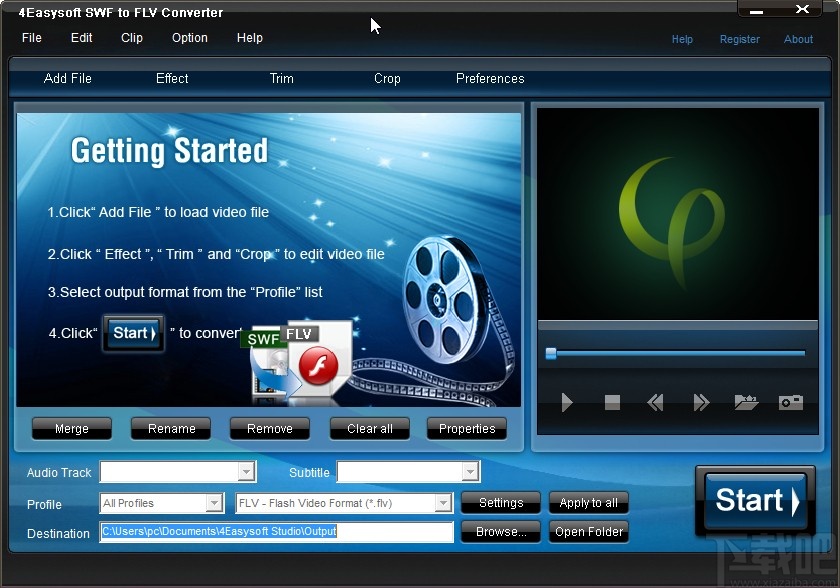
方法步骤
1.首先第一步我们打开软件之后,在软件的左上角找到Add File这个添加文件按钮,点击之后准备添加想要剪切的视频文件。
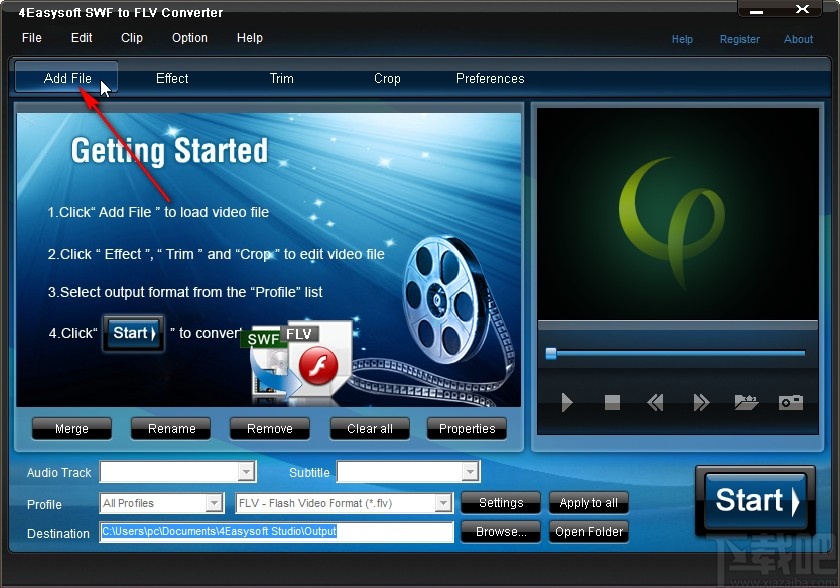
2.点击添加文件按钮之后,下一步在出现的界面中我们根据自己的需求选择好目标视频文件,选择之后点击右下角的打开按钮。
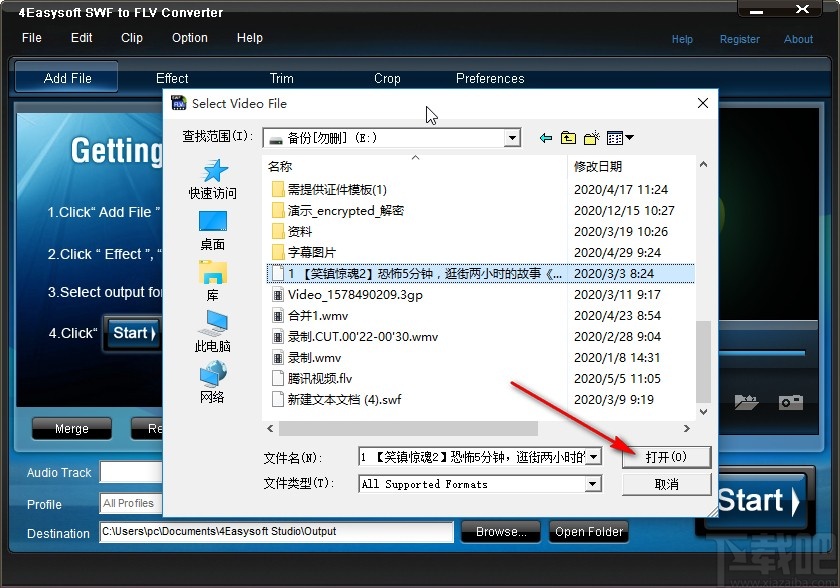
3.点击将视频添加到软件界面之后,我们在界面的上方找到Trim这个选项,找到之后点击切换到其中。
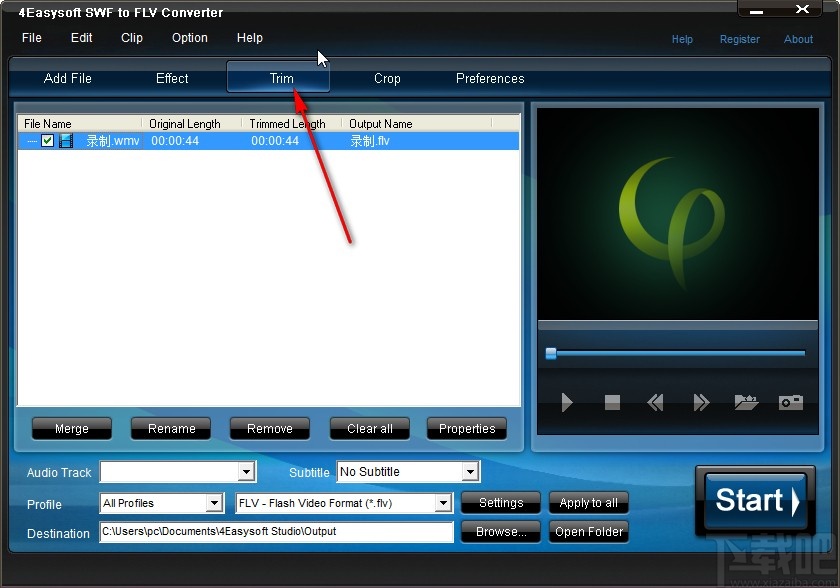
4.点击切换到这个视频剪切界面之后,找到视频进度条两边的剪刀图标,根据自己的需求移动它们选择想要剪切的位置。
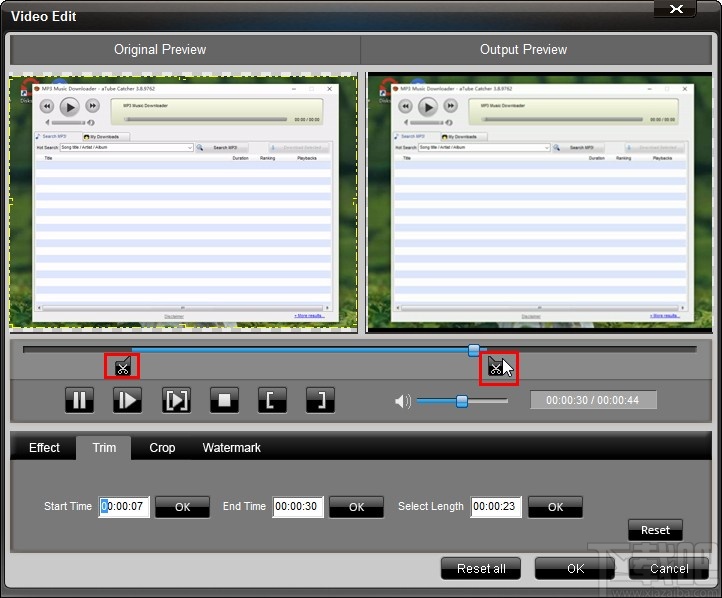
5.根据自己的需求选择好剪切片段之后,点击界面右下角的OK按钮,保存对视频的剪切操作。
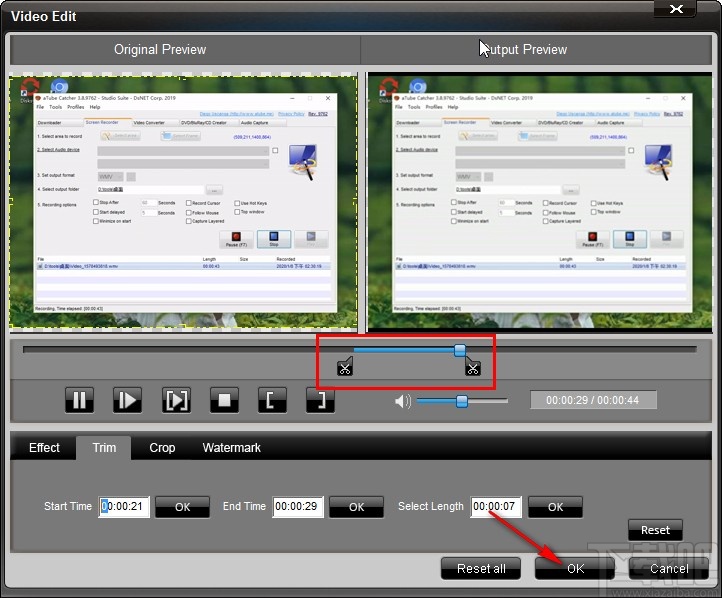
6.保存这个视频的剪切操作之后回到主界面,可以看到界面中的视频时间长度变化,在下方可以选择转换的视频格式,想要转换的用户根据需求选择即可。
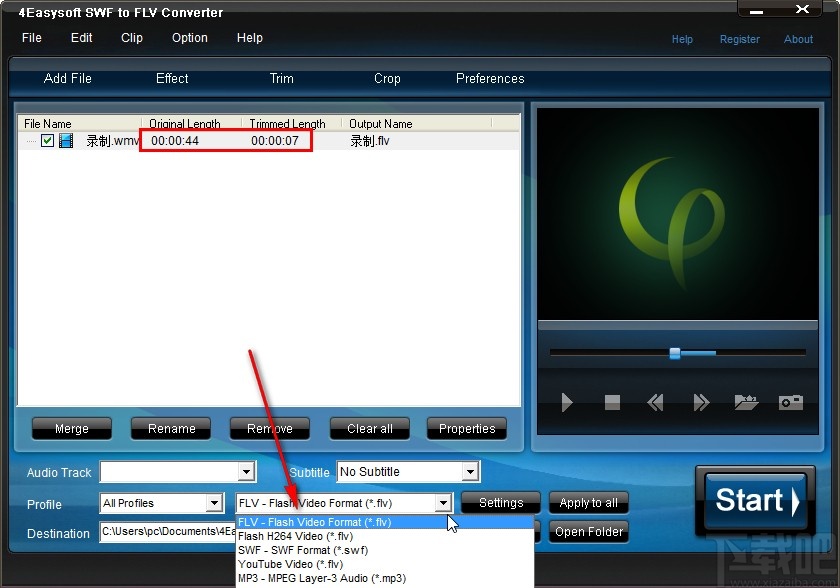
7.选择好这个转换的格式之后,下一步点击下方的Browse浏览按钮,在打开的输出界面中根据自己的需求选择输出目录。
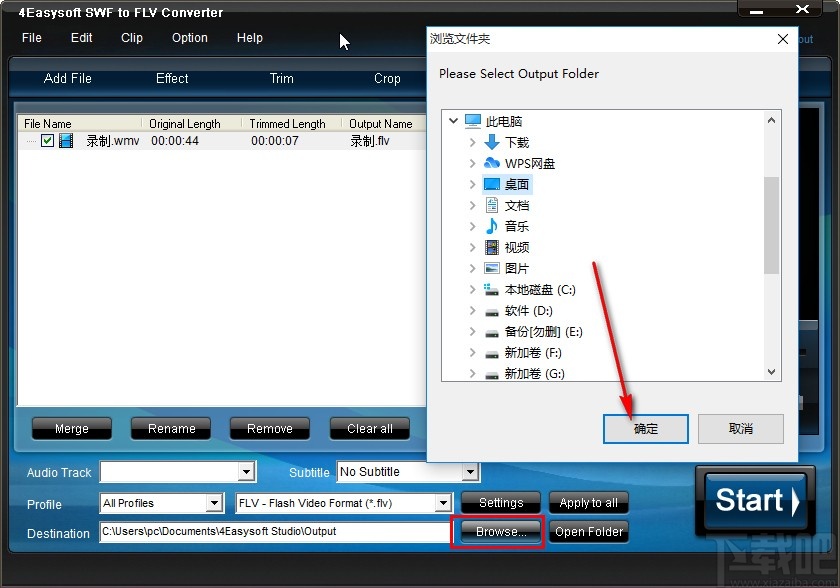
8.最后设置好输出目录之后,我们点击主界面右下角的Start这个开始按钮就可以开始将剪切的视频转换保存下来了。
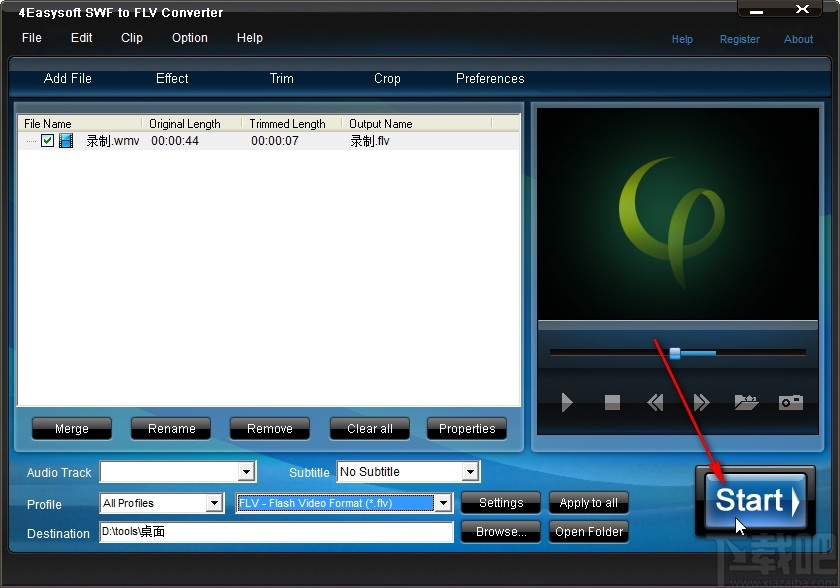
使用上述教程中的操作方法我们就可以在4Easysoft SwF to FLV Converter这款软件中剪切视频了,有需要的朋友赶紧试一试这个方法吧,希望这篇教程能帮到大家。